Изменение имени в Zoom поможет вам эффективно общаться и производить впечатление на онлайн-встречах. В этой статье вы узнаете, как быстро и удобно изменить имя в Zoom.
 |
Изменение имени в Zoom — простой, но важный шаг в онлайн-встречах. Давайте рассмотрим, как изменить имя в Zoom на любом устройстве.
Инструкция по изменению имени в Zoom во время онлайн-конференции
Присоединяясь к конференции, вы по-прежнему можете легко изменить свое имя в Zoom.
Сделано на компьютере
Вот как изменить свое имя в Zoom на компьютере, выполнив несколько простых шагов:
Шаг 1: Нажмите «Участники», расположенную в правом нижнем углу экрана.
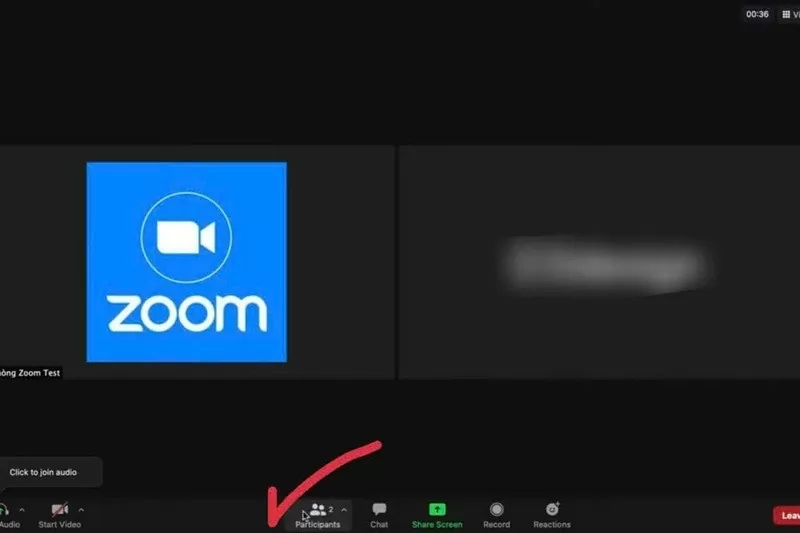 |
Шаг 2: Затем наведите курсор на свое имя, нажмите «Еще» и нажмите «Переименовать».
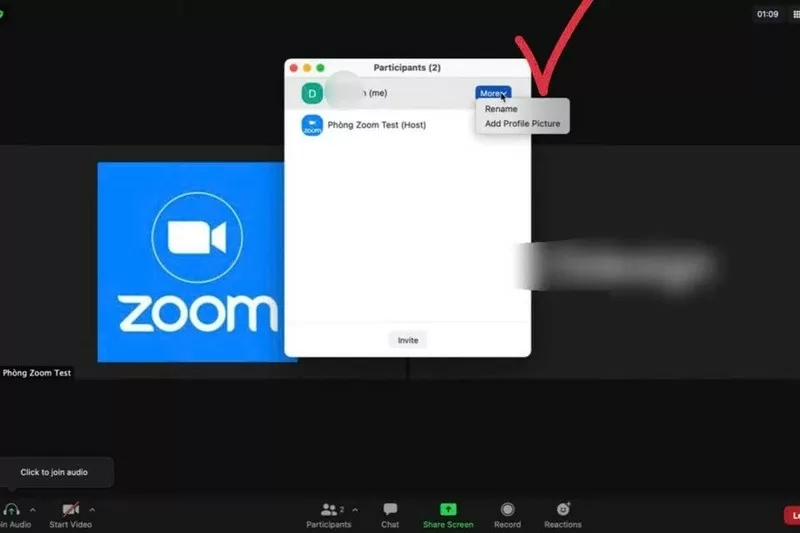 |
Шаг 3: Затем введите новое имя в пустое поле и нажмите «Переименовать», чтобы изменить имя.
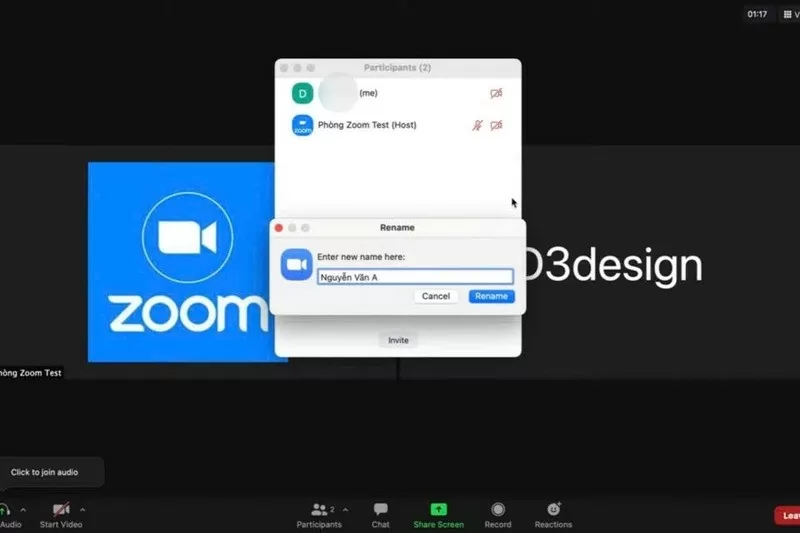 |
Операция по телефону
Выполнив всего несколько простых действий на своем телефоне, вы можете изменить свое имя в Zoom прямо во время встречи:
Шаг 1: На собрании выберите «Участники» и найдите свое имя.
Шаг 2: Щелкните по имени и нажмите «Переименовать», чтобы изменить имя.
Шаг 3: Наконец, введите новое имя и нажмите «ОК», чтобы сохранить изменения.
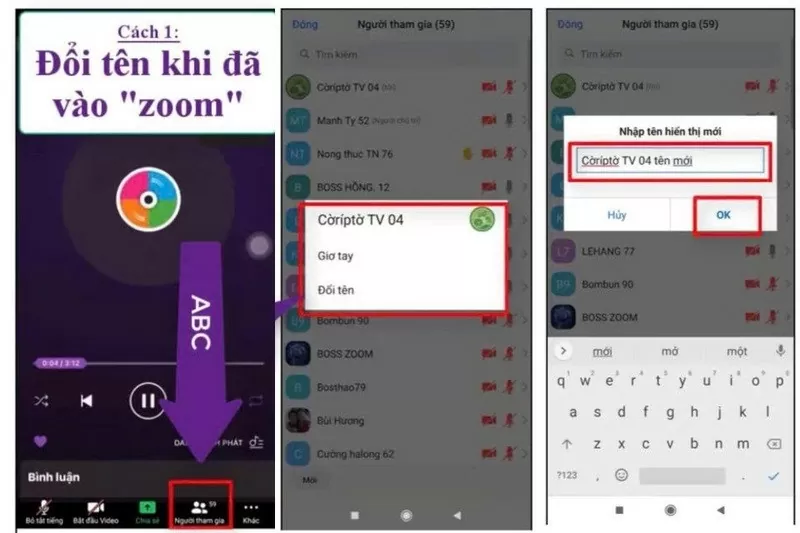 |
Инструкции по изменению имени в Zoom перед присоединением к конференц-залу
Иногда перед присоединением к конференции возникает необходимость изменить своё имя, чтобы избежать лишних проблем. Это гарантирует корректность отображаемого имени с момента входа в конференцию.
На компьютере
Перед присоединением к встрече вы можете изменить свое имя прямо в окне присоединения к Zoom.
Шаг 1: Откройте Zoom и нажмите кнопку «Присоединиться».
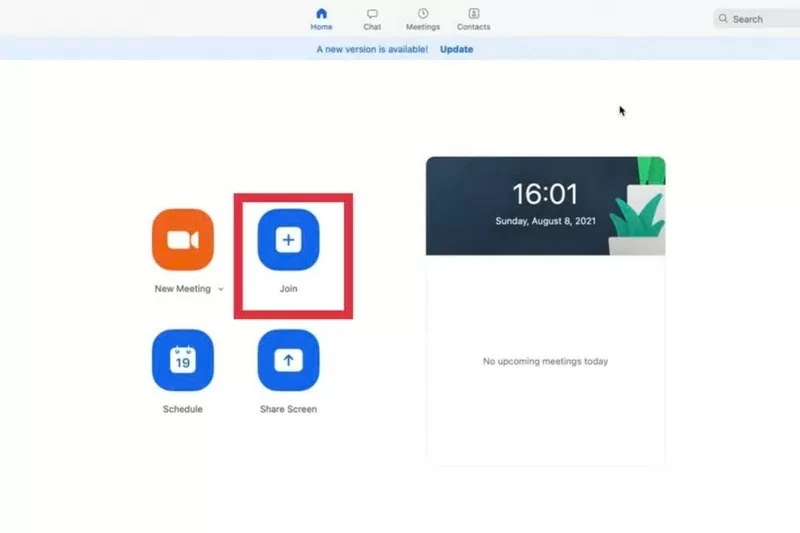 |
Шаг 2: Затем введите идентификатор конференц-зала и имя, которое вы хотите отобразить.
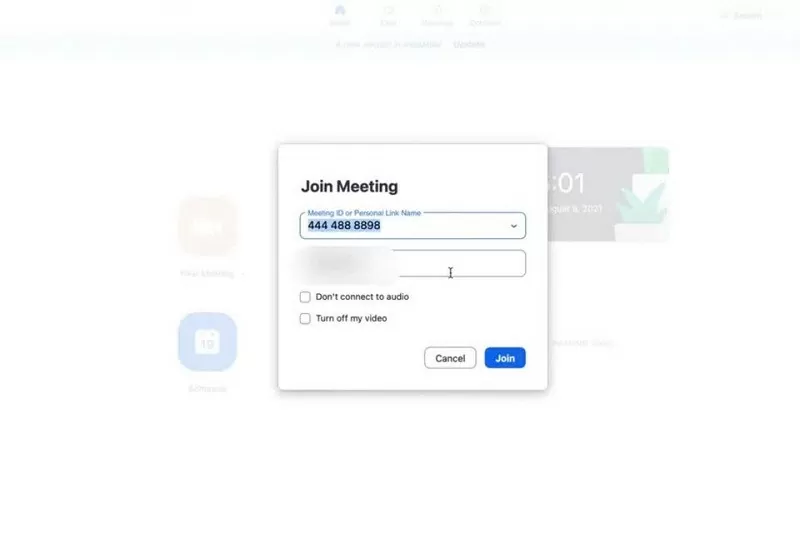 |
Шаг 3: Перед присоединением вы можете изменить отображаемое имя прямо здесь. После этого нажмите кнопку «Присоединиться».
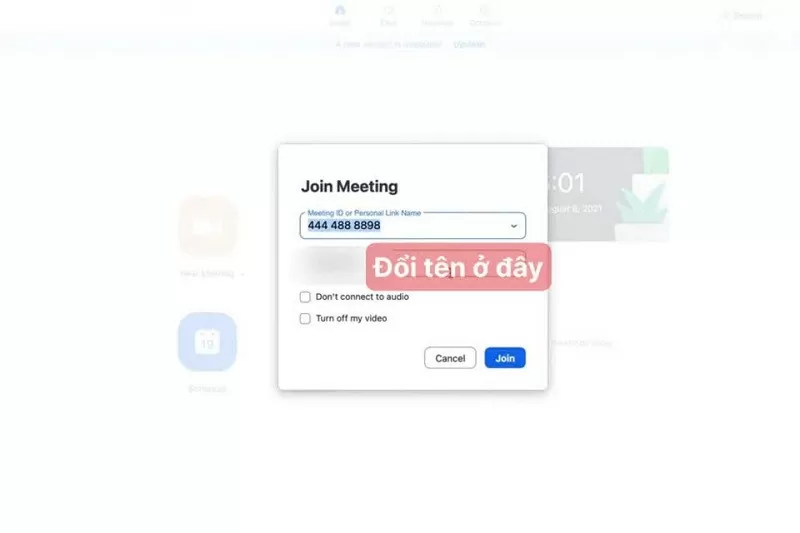 |
По телефону
Изменить свое имя на телефоне перед присоединением к встрече довольно просто.
Шаг 1: Сначала перейдите в Zoom и нажмите «Присоединиться».
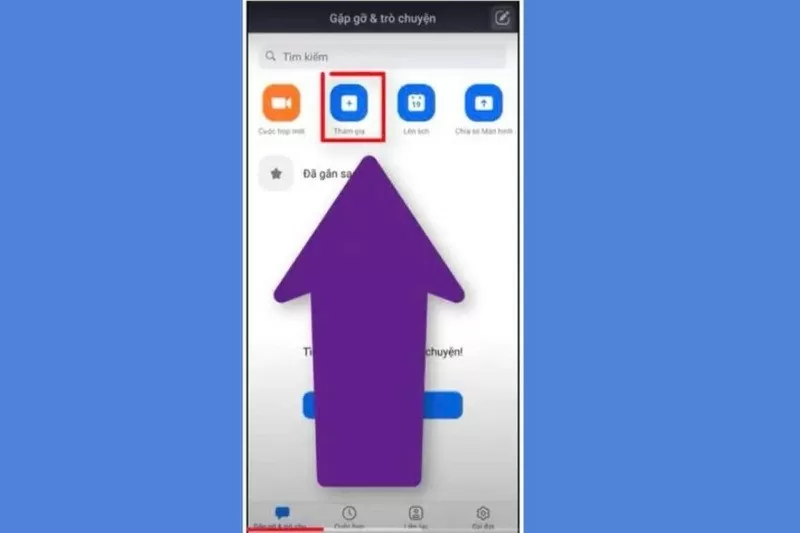 |
Шаг 2: Введите идентификатор конференции и отображаемое имя. Измените отображаемое имя, прежде чем нажать кнопку «Присоединиться», чтобы войти в конференц-зал.
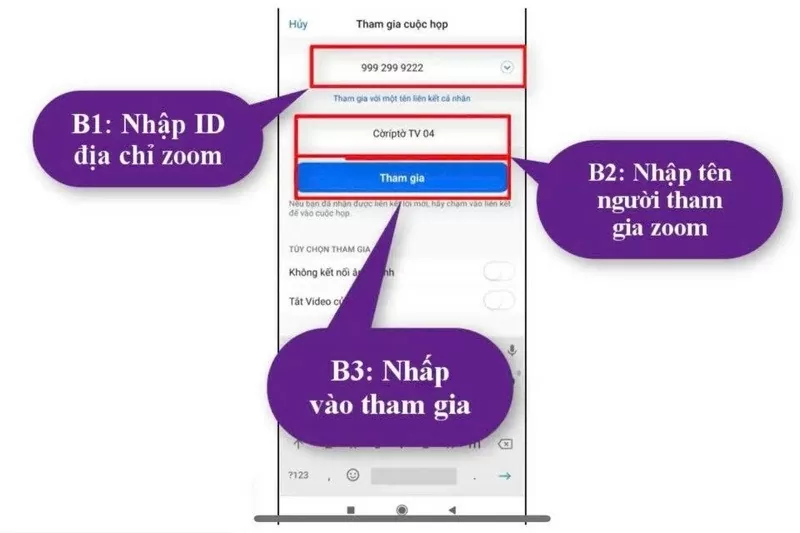 |
Вот подробные инструкции о том, как изменить своё имя в Zoom на компьютере и телефоне. Теперь вы можете легко настроить отображаемое имя в любое время и в любом месте для максимального удобства онлайн-общения.
Источник


![[Фото] Мост Бинь Чиеу 1 завершен, поднят на 1,1 м и откроется для движения в конце ноября.](https://vphoto.vietnam.vn/thumb/1200x675/vietnam/resource/IMAGE/2025/10/2/a6549e2a3b5848a1ba76a1ded6141fae)















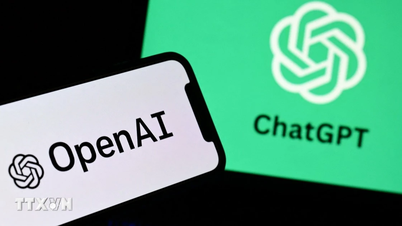






















































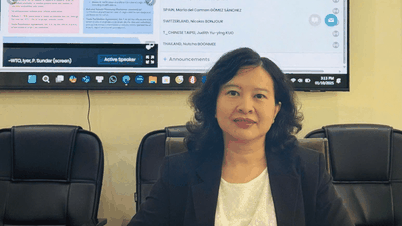

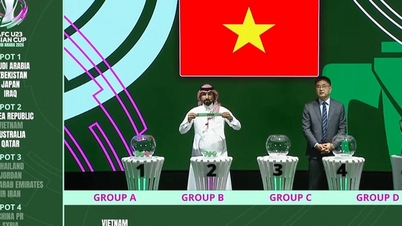





















Комментарий (0)